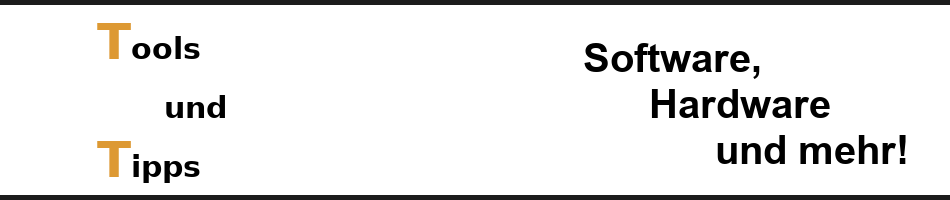Ich arbeite lieber mit dem eigenen Rechner oder dem Laptop als mit dem Smartphone. Denn auf einer richtigen Tastatur kann ich deutlich schneller und fehlerfreier Nachrichten schreiben als auf dem Handy. Wenn du WhatsApp Web im Webbrowser nutzen möchtest, dann ist dieser Kurztipp bestimmt hilfreich für dich.
Einrichtung
Im Folgenden erkläre ich dir Schritt für Schritt, wie du WhatsApp auf deinem Laptop, PC oder Tablet einrichtest.
Hierzu rufst du einfach die Webseite web.whatsapp.com auf und öffnest auf deinem Smartphone die App von WhatsApp. Hierbei ist es egal ob du ein Android-Gerät, Windows Phone oder ein iPhone benutzt. Wichtig ist nur, dass du die aktuelle Version von WhatsApp installiert hast.
In der geöffneten WhatsApp Applikation auf deinem Smartphone findest du den Menü-Eintrag „WhatsApp Web“. Betätigst du den Menü-Eintrag, dann öffnet sich ein QR-Code-Scanner, mit dessen Hilfe du den QR-Code auf dem Monitor deines Rechners scannen kannst. Halte hierfür den aktiven Scanner auf dem Smartphone auf den QR-Code auf dem Monitor deines Rechners und warte bis der Code gescannt wurde.
Nach dem erfolgreichen Einlesen des QR-Codes öffnet sich nun im Browser-Fenster deine WhatsApp-Ansicht mit deinen Kontakten, Gruppen und Chatverläufen. Du hast nun am PC die Möglichkeit Nachrichten, Bilder, Smilies und auch Sprachnachrichten zu verschicken.
Wenn Du WhatsApp Web nicht mehr verwenden möchtest, kannst Du dich über den Webbrowser oder auch über das Smartphone abmelden.
Achtung vor dem Datenverbrauch
Bei der Nutzung von WhatsApp am PC oder Laptop ist zu beachten, dass die Webversion im Browser über die Internetverbindung deines Smartphones läuft. Um dein Datenvolumen zu schonen, sollte daher eine stabile WLAN-Verbindung aktiv sein.
Tipp zur Texteingabe
Wenn du die Return-Taste drückst, wird der Text, welchen du im Eingabefeld mit der Tastatur eingegeben hast, direkt gesendet. Wenn Du eine Leerzeile im Text einfügen möchtest, drücke die Shift-Taste zusammen mit der Return-Taste.
Fazit
Um WhatsApp Web einzurichten sind nur drei kleine Schritte notwendig:
- Öffne deinen Webbrowser und rufe die Seite web.whatsapp.com auf.
- Öffne Whatsapp auf deinem Smartphone und gehe in den Einstellungen auf „WhatsApp Web“.
- Aktiviere den QR-Code Scanner und scanne den im Webbrowser angezeigten QR-Code.
……….
Hier im Blog gibt es weitere Tools und Tipps zu verschiedenen Anwendungen und Themen. Stöbere doch einfach mal rein.